今天小编分享一下win10系统关机时蓝屏问题的处理方法,在操作win10电脑的过程中常常不知道怎么去解决win10系统关机时蓝屏的问题,有什么好的方法去处理win10系统关机时蓝屏呢?今天本站小编教您怎么处理此问题,其实只需要首先在win10系统中右键点击桌面计算机图标,选择属性,然后在弹出的窗口中,点击左侧的“高级系统设置”;此时在弹出的系统属性窗口中,切换到高级选项卡,点击启动和故障恢复的设置按钮;就可以完美解决了。下面就由小编给你们具体详解win10系统关机时蓝屏的图文步骤:
1、首先在win10系统中右键点击桌面计算机图标,选择属性,然后在弹出的窗口中,点击左侧的“高级系统设置”;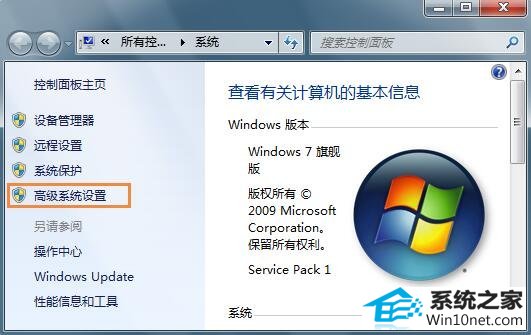 2、此时在弹出的系统属性窗口中,切换到高级选项卡,点击启动和故障恢复的设置按钮;
2、此时在弹出的系统属性窗口中,切换到高级选项卡,点击启动和故障恢复的设置按钮;
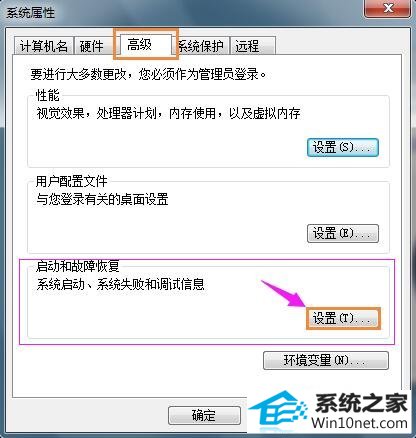 3、接着取消勾选“自动重新启动”,点击确定;
3、接着取消勾选“自动重新启动”,点击确定;
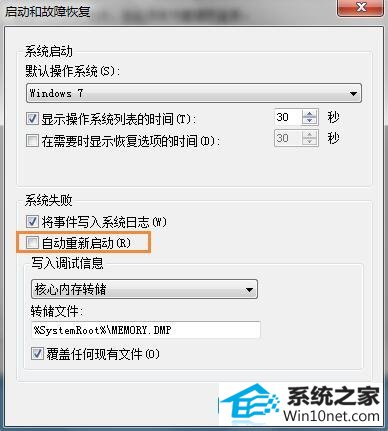 4、若你关机还会遇到蓝屏,但是这时不会是一闪而过就重启,而是自动停留在蓝屏界面,你可以用手机拍下蓝屏代码去找专业的朋友帮忙。或者觉得问题不大的话,你只需要用手机按一下电脑的电源键让它关机就行,这不算是强制关机,不会有损伤。
4、若你关机还会遇到蓝屏,但是这时不会是一闪而过就重启,而是自动停留在蓝屏界面,你可以用手机拍下蓝屏代码去找专业的朋友帮忙。或者觉得问题不大的话,你只需要用手机按一下电脑的电源键让它关机就行,这不算是强制关机,不会有损伤。
1、首先在win10系统中右键点击桌面计算机图标,选择属性,然后在弹出的窗口中,点击左侧的“高级系统设置”;
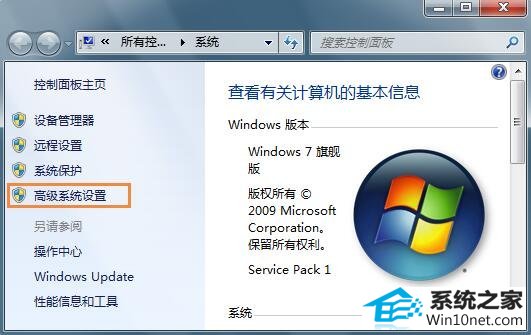 2、此时在弹出的系统属性窗口中,切换到高级选项卡,点击启动和故障恢复的设置按钮;
2、此时在弹出的系统属性窗口中,切换到高级选项卡,点击启动和故障恢复的设置按钮;
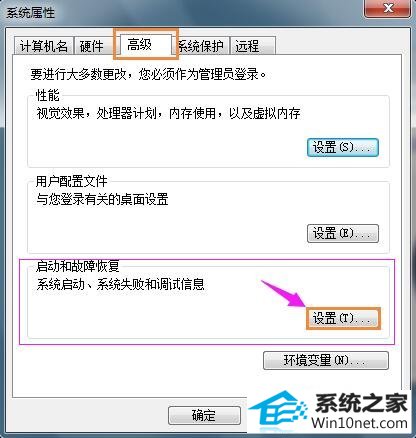 3、接着取消勾选“自动重新启动”,点击确定;
3、接着取消勾选“自动重新启动”,点击确定;
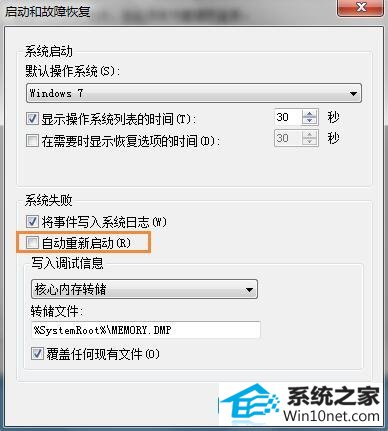 4、若你关机还会遇到蓝屏,但是这时不会是一闪而过就重启,而是自动停留在蓝屏界面,你可以用手机拍下蓝屏代码去找专业的朋友帮忙。或者觉得问题不大的话,你只需要用手机按一下电脑的电源键让它关机就行,这不算是强制关机,不会有损伤。
4、若你关机还会遇到蓝屏,但是这时不会是一闪而过就重启,而是自动停留在蓝屏界面,你可以用手机拍下蓝屏代码去找专业的朋友帮忙。或者觉得问题不大的话,你只需要用手机按一下电脑的电源键让它关机就行,这不算是强制关机,不会有损伤。






